はじめに
実務にて、検証環境の構築で VMDK(Virtual Machine Disk)を VirtualBox に読み込ませて仮想マシンを作成する作業があり、それを解決した情報です。
環境
- macOS : Big Sur 11.6.1
- VirtualBox : 6.1.28
解説
1. VirtualBox を起動します。
2. 「新規(N)」をクリックします。
因みに「インポート」は VirtualBox の仕様で OVF(Open Virtualization Format)で保存された 仮想アプライアンス(Virtual appliance)のみ対応しているので VMDK を読み込ませることができないことに気を付けましょう。
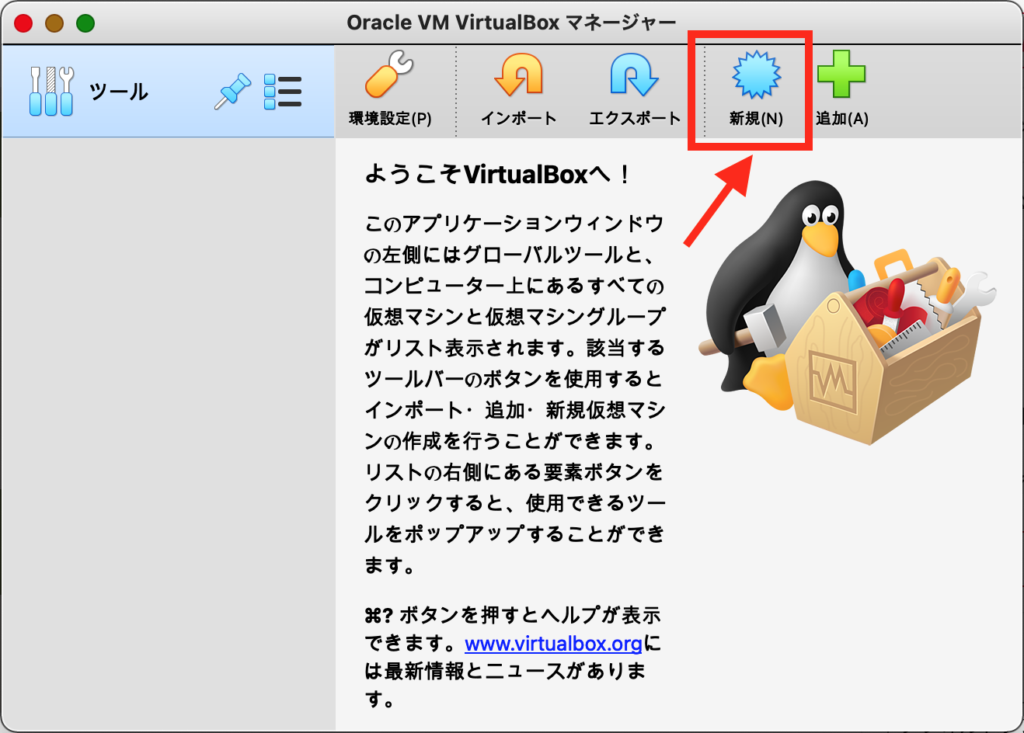
3. 「エキスパートモード」をクリックします。
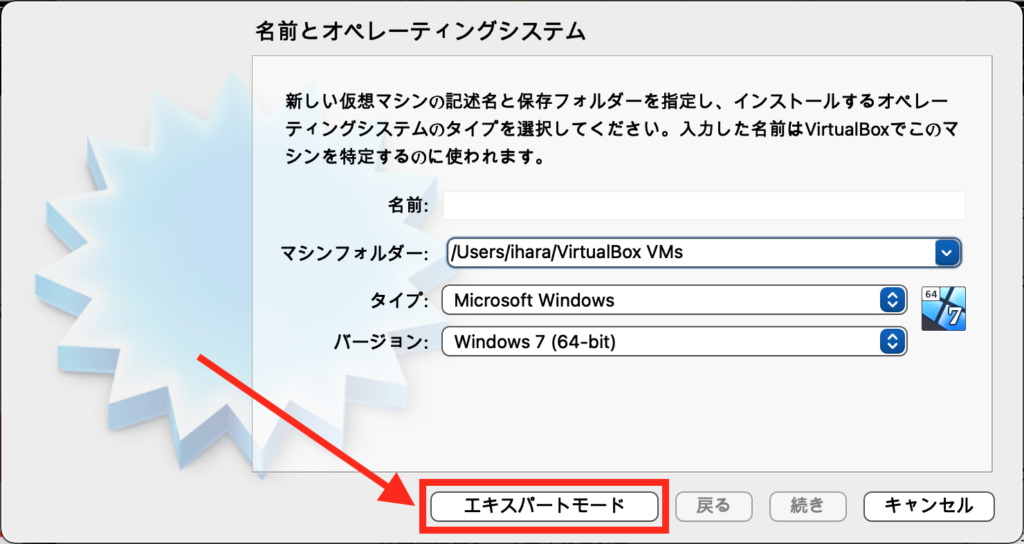
4. 「名前とオペレーティングシステム」を設定します。私の場合は CentOS なのでタイプを Linux、バージョンを Red Hat(64-bit)に設定しています。
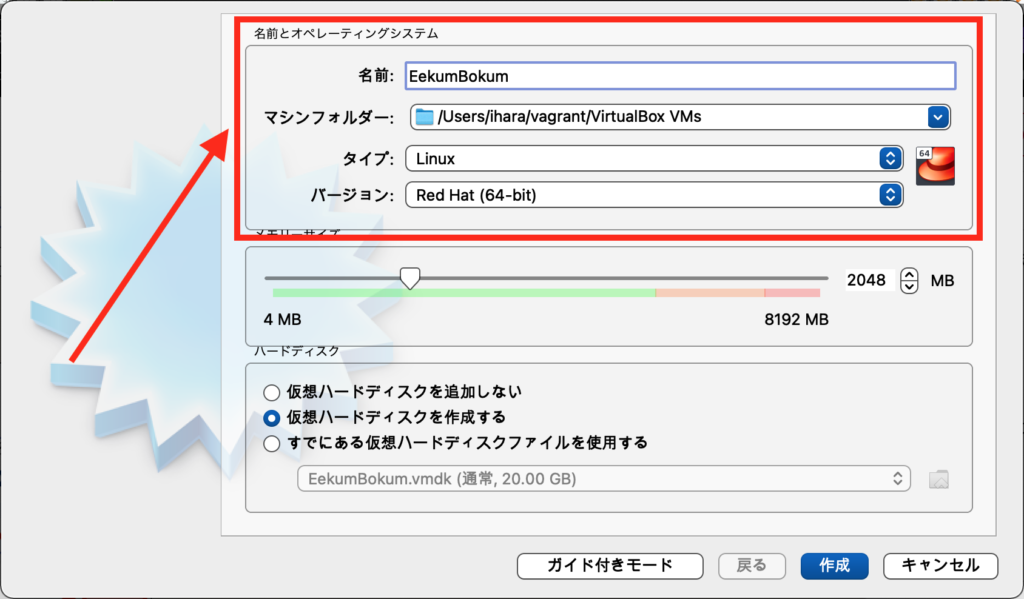
5. 「メモリーサイズ」を設定します。私の場合は 2048 MB に変更しています。
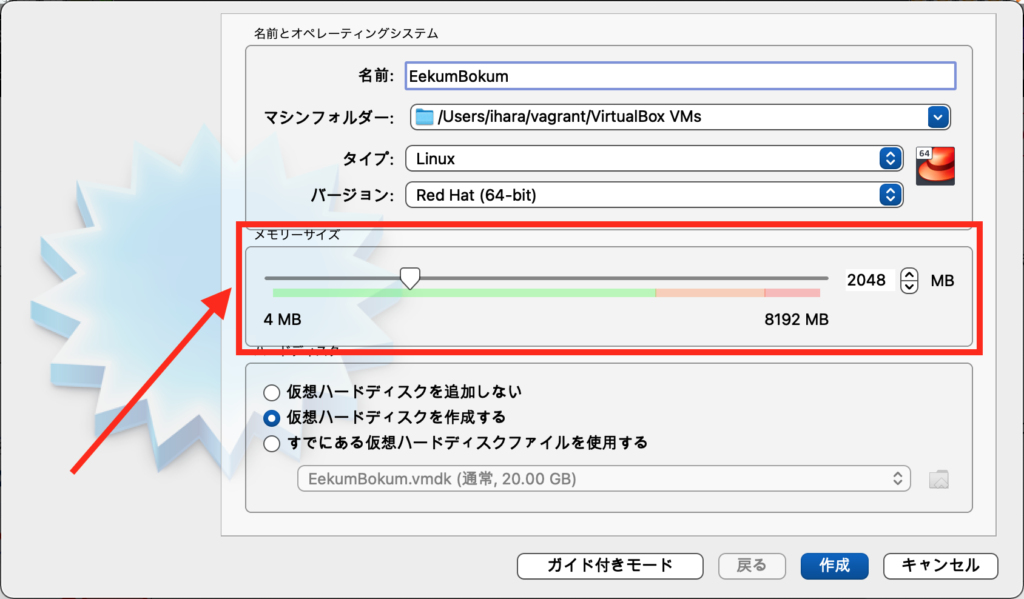
6. 「ハードディスク」の設定で「すでにある仮想ハードディスクファイルを使用する」を選択して、右下のフォルダアイコンをクリックします。
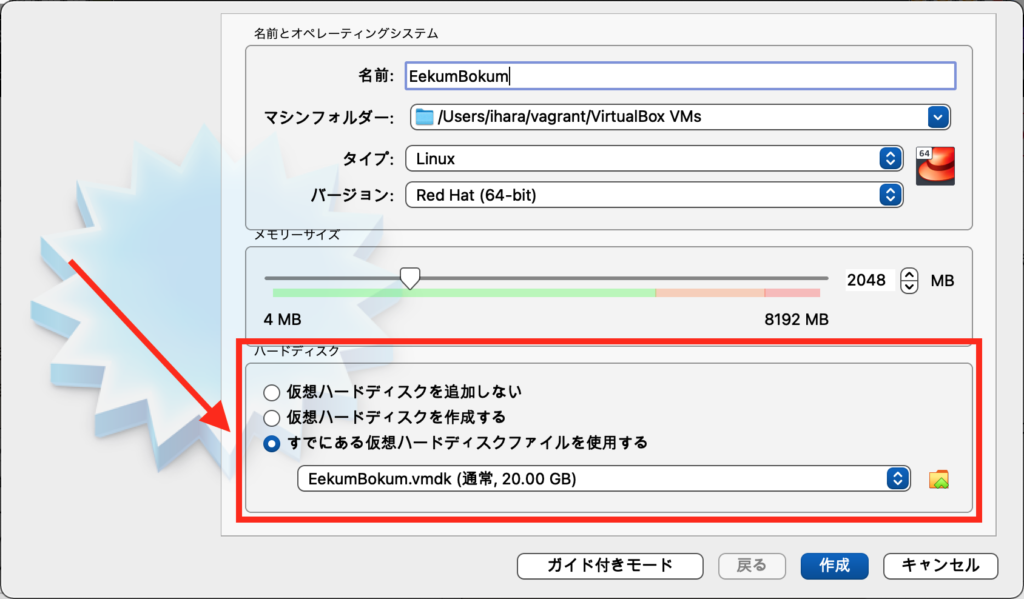
7. 「追加(A)」をクリックして VMDK を選択します。
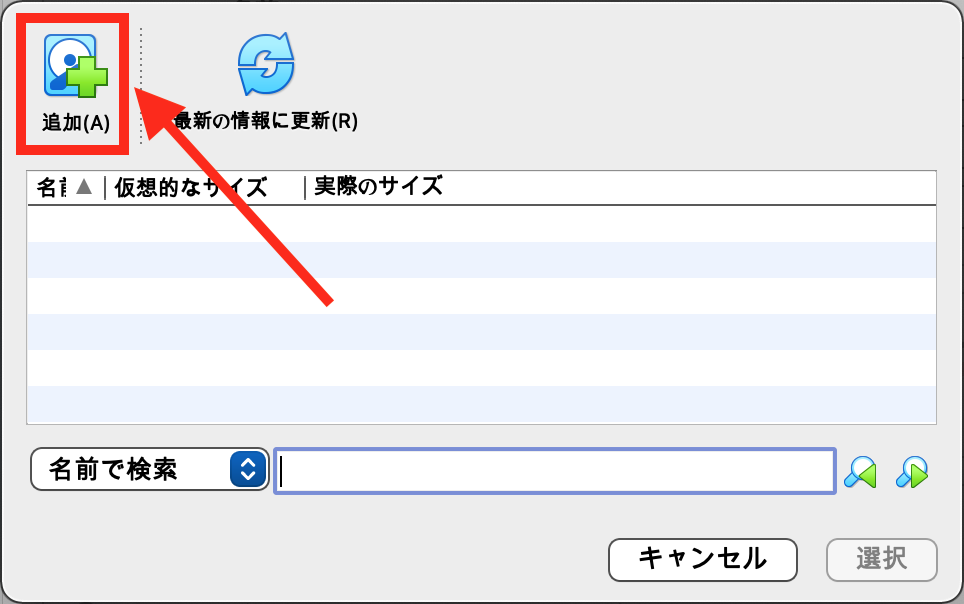
8. VMDK を選択したら「選択」をクリックします。
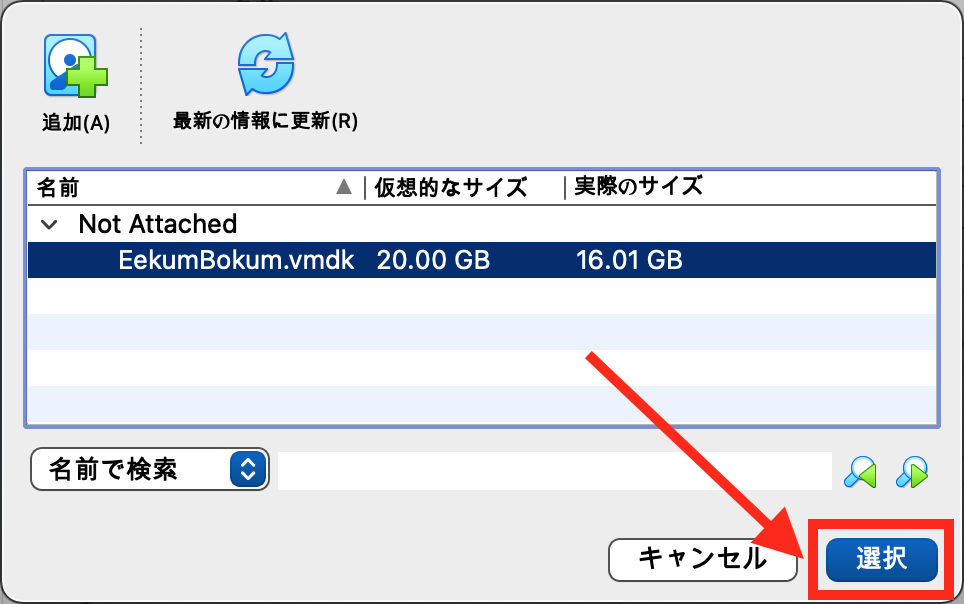
9. 「作成」をクリックします。
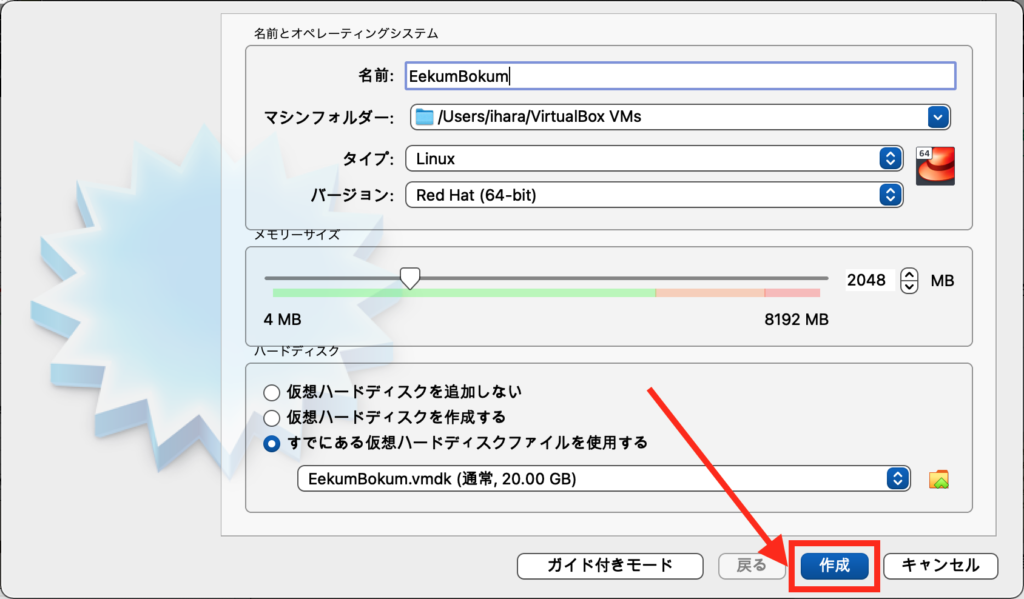
10. 仮想マシンが追加されていることを確認します。
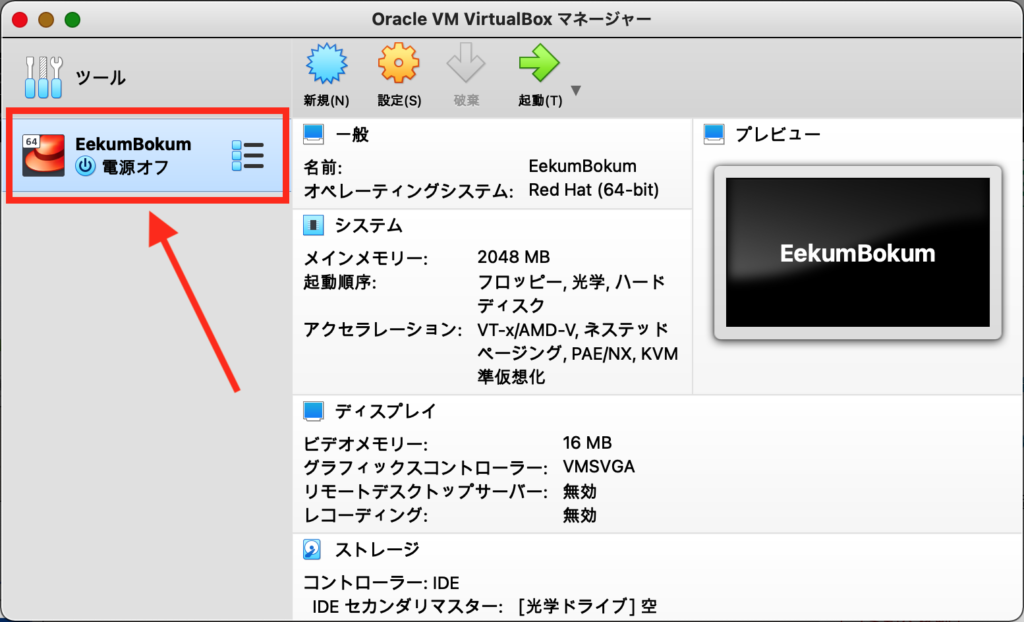
11. 「起動(T)」をクリックして仮想マシンを立ち上げます。
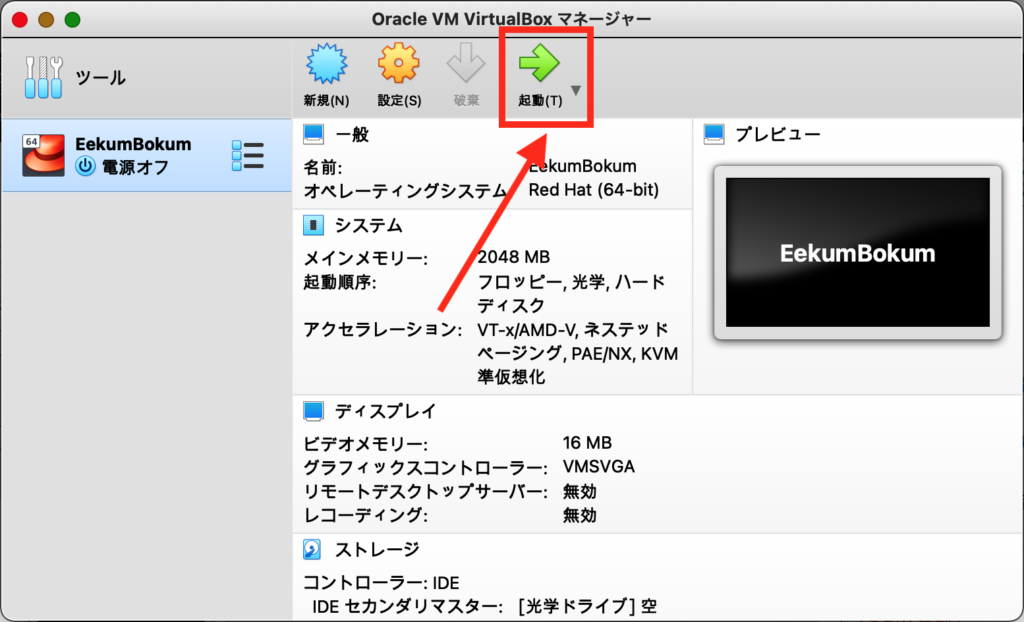
12. 仮想マシンが正常に動作しているか確認をします。
以上です。
おわりに
作業中、唐突に Eekum Bokum meme をループ再生させたくなる。








